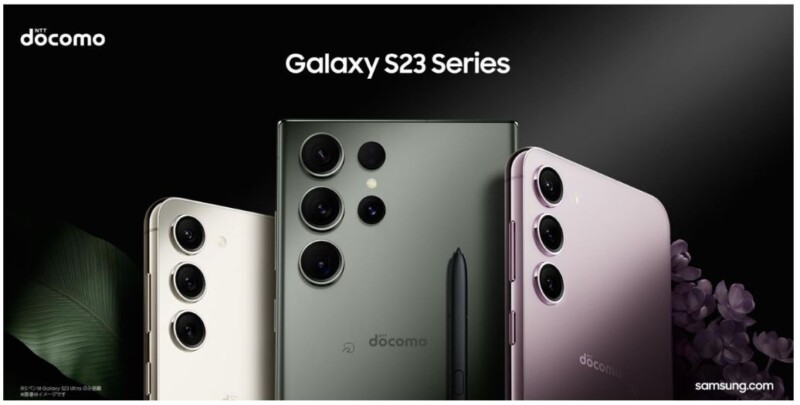
サムスン電子製Androidスマートフォン「Galaxy S23」「Galaxy S23 Ultra」のスクリーンショット撮影方法を紹介します。
「Galaxy S23」「Galaxy S23 Ultra」のスクリーンショット(画面キャプチャ)撮影方法
ボタン同時押し(Galaxy S23・Galaxy S23 Ultra)
本体右側にある電源ボタンと音量下ボタンを同時押しすることで、スクリーンショットを撮影することができます。
スワイプキャプチャ(Galaxy S23・Galaxy S23 Ultra)
スワイプキャプチャをオンにした状態で、手の側面(チョップみたいな感じ)で画面の右端から左端、または左端から右端へスワイプすることで、スクリーンショットを撮影することができます。
スワイプキャプチャは
- 設定
- 便利な機能
- モーションとジェスチャー
- スワイプキャプチャをオン
でオンにできます。
キャプチャ手書き(Galaxy S23 Ultraのみ)
- Sペンを抜いた状態で画面右のペンアイコンをタップ
- キャプチャ手書きをタップ
- スクリーンショット画像にそのまま手書きできる
「Galaxy S23」「Galaxy S23 Ultra」で撮影したスクリーンショット画像の保存先
「Galaxy S23」「Galaxy S23 Ultra」で撮影したスクリーンショット画像は、ギャラリーアプリなどで確認することができます。


